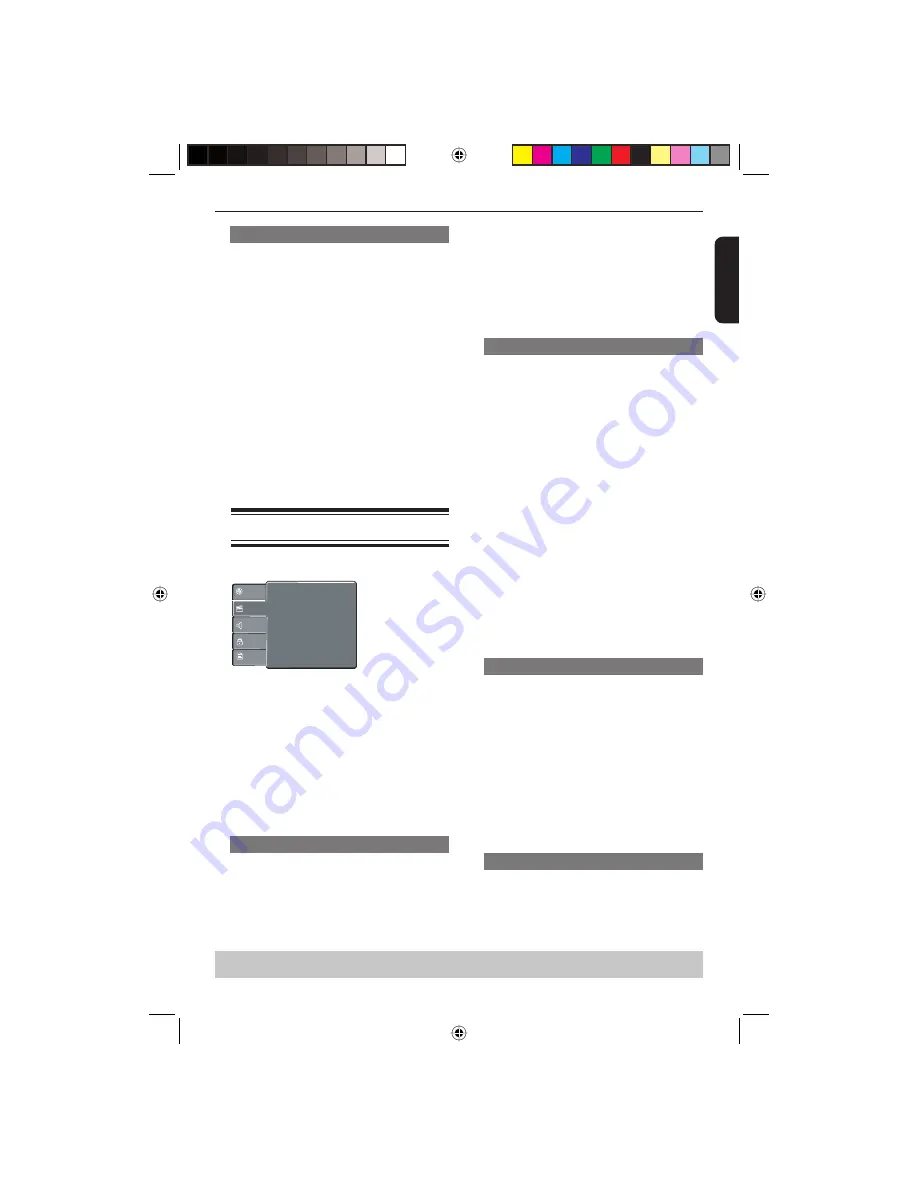
18
Ру
сский
Параметры
меню
DVD
Полезный
совет
:
Нажмите
кнопку
W
для
возврата
к
предыдущему
параметру
меню
.
Нажмите
кнопку
SETUP
для
закрытия
параметра
меню
.
DivX
®
Subtitle
Если
файлы
DivX
®
содержат
файл
субтитров
(
описание
поддерживаемых
форматов
файлов
см
.
на
стр
. 16),
можно
выбрать
поддерживаемый
язык
субтитров
DivX
®
в
зависимости
от
региона
.
A
В
меню
“Language”
нажмите
кнопку
S
/
T
,
чтобы
выбрать
параметр
{
DivX Subtitle
},
а
затем
нажмите
кнопку
X
.
{
Standard
}
Албанский
,
датский
,
голландский
,
английский
,
финский
,
французский
,
гаэльский
,
немецкий
,
итальянский
,
курдский
(
латинский
),
норвежский
,
португальский
,
испанский
,
шведский
и
турецкий
.
{
Central European
}
Албанский
,
хорватский
,
чешский
,
голландский
,
английский
,
немецкий
,
венгерский
,
ирландский
,
польский
,
румынский
,
словацкий
,
словенский
и
лужицкий
.
{
Cyrillic
}
Болгарский
,
белорусский
,
английский
,
македонский
,
молдавский
,
русский
,
сербский
и
украинский
.
{
Greek
}
Только
английский
и
современный
греческий
.
{
Hebrew
}
Только
английский
и
современный
иврит
.
B
Используйте
кнопки
S
/
T
чтобы
выбрать
параметр
,
и
нажмите
кнопку
OK
для
подтверждения
.
Использование
меню
настройки
Video
(
Видеоизображение
)
A
Нажмите
кнопку
SETUP
на
пульте
дистанционного
управления
.
Появится
меню
настройки
системы
.
Aspect Ratio :
View Mode :
4:3
Auto Fit
Aspect Ratio :
View Mode :
4:3
Auto Fit
Aspect Ratio :
View Mode :
4:3
Auto Fit
Video Out
Smart Picture :
:
RGB
Standard
Language
Video
Audio
Misc
Rating
TV System :
PAL
B
Нажмите
кнопку
S
/
T
,
чтобы
выбрать
меню
{
Video
},
а
затем
нажмите
кнопку
X
C
Нажмите
кнопку
S
/
T
,
чтобы
выбрать
параметр
,
затем
нажмите
кнопку
X
,
чтобы
получить
к
нему
доступ
.
Пример
: {
Video Out
}
Появятся
возможные
параметры
выбранного
элемента
.
Если
выбранный
параметр
меню
выделен
серым
цветом
,
значит
,
данная
функция
недоступна
или
ее
невозможно
изменить
в
текущем
состоянии
.
D
Используйте
кнопки
S
/
T
чтобы
выбрать
параметр
,
и
нажмите
кнопку
OK
для
подтверждения
.
Пример
: {
P-Scan
}
Параметр
выбран
,
настройка
завершена
.
E
Нажмите
кнопку
SETUP,
чтобы
выйти
из
меню
.
Aspect Ratio
Форму
изображения
можно
отрегулировать
в
соответствии
с
экраном
телевизора
,
а
формат
должен
поддерживаться
воспроизводимым
диском
.
В
противном
случае
изображение
,
воспроизводимое
на
экране
телевизора
,
не
будет
адекватным
.
A
В
меню
‘Video’
нажмите
кнопку
S
/
T
чтобы
выбрать
параметр
{
Aspect Ratio
},
затем
нажмите
кнопку
X
.
Î
Î
Î
Î
{
4:3
}
Выберите
это
значение
,
если
используется
телевизор
обычного
формата
.
В
случае
воспроизведения
источника
широкоэкранного
сигнала
в
верхней
и
нижней
частях
экрана
телевизора
будут
отображаться
черные
полосы
.
{
16:9
}
Выберите
это
значение
,
если
используется
широкоэкранный
телевизор
(
формат
кадра
: 16:9).
B
Используйте
кнопки
S
/
T
,
чтобы
выбрать
параметр
,
и
нажмите
кнопку
OK
для
подтверждения
.
View Mode
Используйте
этот
режим
,
чтобы
выполнить
масштабирование
изображения
,
соответствующего
экрану
телевизора
по
ширине
и
высоте
.
A
В
меню
‘Video’
нажмите
кнопку
S
/
T
чтобы
выбрать
параметр
{
View Mode
},
а
затем
нажмите
кнопку
X
.
{
Fill
}
Используется
для
отображения
на
экране
декодированного
изображения
.
{
Original
}
Используется
для
отображения
изображения
с
его
исходным
размером
.
{
Height Fit
}
Используется
для
выравнивания
изображения
по
высоте
экрана
.
{
Width Fit
}
Используется
для
выравнивания
изображения
по
ширине
экрана
.
{
Auto Fit
}
Используется
для
автоматического
отображения
декодированного
изображения
на
экране
в
подходящем
размере
.
{
Pan Scan
}
Используется
для
автоматического
отображения
декодированного
изображения
по
всему
экрану
без
искажений
.
B
Используйте
кнопки
S
/
T
,
чтобы
выбрать
параметр
,
и
нажмите
кнопку
OK
для
подтверждения
.
Совет
:
В
зависимости
от
типа
диска
,
возможно
,
не
удастся
просмотреть
выбранный
режим
.
Телевизионная
система
один
из
трех
стандартов
вывода
видеоизображения
: “NTSC”, “PAL”
и
“Multi”.
{
NTSC
}:
выберите
это
значение
,
если
используется
телевизионная
система
NTSC.
{
PAL
}:
выберите
это
значение
,
если
используется
телевизионная
система
PAL.
{
Multi
}:
данный
проигрыватель
дисков
DVD Video
автоматически
определяет
видеосистему
диска
:
PAL
или
NTSC.
Для
просмотра
изображений
подсоедините
мультисистемный
телевизор
(
совместимый
с
системой
PAL/NTSC).
Может
произойти
искажение
воспроизводимого
изображения
,
если
на
диске
произойдет
смена
сигнала
с
системы
PAL
на
систему
NTSC
или
наоборот
.
В
прогрессивном
режиме
мультисистемный
телевизор
должен
поддерживать
разрешение
525p
и
625p.
Video Out
На
данном
проигрывателе
дисков
DVD
можно
выбрать
один
из
трех
вариантов
видеовыхода
:
“Component”, “RGB”
и
“P-Scan”.
A
В
меню
“Video”
нажмите
кнопку
S
/
T
,
чтобы
выбрать
параметр
{
Video Out
},
затем
нажмите
кнопку
X
.
–
SD-690KR_Russian.indd 18
SD-690KR_Russian.indd 18
3/26/2008 2:42:53 PM
3/26/2008 2:42:53 PM
Summary of Contents for SD-690KR
Page 1: ...SD 690KR ...









































